Tout le monde rêve d’avoir une médiathèque bien rangée avec les bons tags ID3, les pochettes d’albums sur les fichiers MP3, les paroles etc. Est-ce vraiment si compliqué? Non ! Des logiciels payant comme MediaMonkey par exemple sont disponibles mais pourquoi ne pas tout simplement utiliser un outil gratuit et tout aussi complet? J’ai cité MusicBee, dont je vous parlais d’ailleurs dans ma liste de 8 logiciels indispensables à installer sur un nouveau PC.
04/04/2024 : J’utilise désormais MetaTogger, beaucoup plus simple d’utilisation pour renommer mes MP3 et mettre les pochettes.
1) Installer Music Bee
2) Naviguer jusqu’au dossier de votre bibliothèque
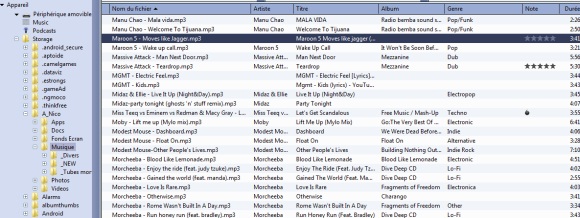
3) Le tri des tags et l’ajout des pochettes dans le MP3.
C’est la partie fastidieuse qu’il faut faire à la main, aucun logiciel n’étant capable de ne faire aucune erreur lors du tagguage automatique. Si vous avez des artistes peu connus, il risquerait de faire n’importe quoi. Faites d’ailleurs une sauvegarde de votre dossier au cas où vous feriez une mauvaise manip.
- On va commencer par remplir les tags qui sont vides ou remplis de pubs sous forme d’URL:
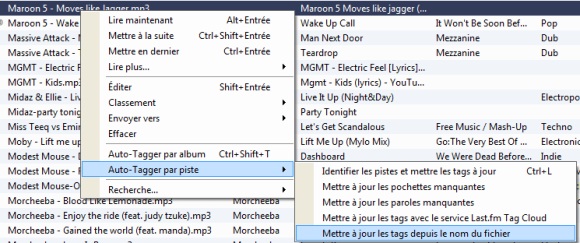
Ma bibliothèque est sous la forme « Artiste – Titre » ce que je renseigne donc dans le champ approprié:
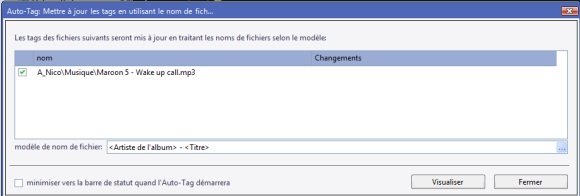
On va ensuite charger les pochettes en les enregistrant directement dans le fichier MP3. Ca gonfle à peine le fichier et c’est très pratique lorsqu’on déplace les MP3 sur d’autres appareils pour ne pas perdre les pochettes:
- On fait Clic droit sur le fichier>Editer puis clic droit sur l’emplacement vide de la pochette et Chercher sur internet. Le logiciel va chercher sur Amazon, Last.fm, Google etc. Les pochettes, vous laissant le choix. Pensez à cocher « inclure la pochette dans le fichier ».
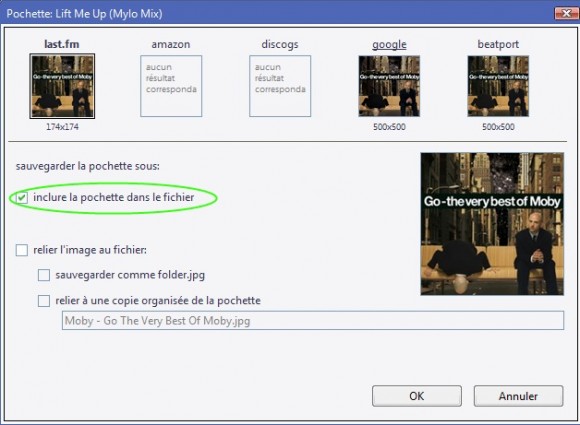
Faites OK, modifier ou supprimer les tags qui seraient encore incorrects puis sauvegardez. Vous avez un fichier MP3 tout propre !
Un souci, une remarque, une idée d’amélioration? Les commentaires sont à vous !



Septembre 2016, je viens de découvrir Musicbee et j’en ai fait mon lecteur par défaut. Super application pour qui aime la musique…
Je n’ai pas trouvé de tutoriel en français sur la toile, sauf des articles (rares d’ailleurs ) comme le votre.
J’expérimente et j’avance dans le compréhension de ce logiciel et dans la rédaction de mon « propre » tutoriel au fur et à mesure qu’une étape est validée.
J’ai une interrogation en ce qui concerne la sauvegarde d’une image de pochette.
Quelle est la différence entre:
– Inclure la pochette dans le fichier ?
Ou
– Relier l’image au fichier + 3 choix possible (sauvegarder comme folder.jpg ou relier à une copie…+ relier au fichier original)
J’ai testé les 2 options. Dans les 2 cas l’image pochette est « collée » au fichier musical, je ne comprend pas pourquoi choisir une option plus qu’une autre ?
Avez-vous tester ceci ?
Cordialement
Salut,
Merci de ton passage. Pour ma part, je privilégie l’attache du fichier image au MP3, vu la taille des support de stockage modernes ce n’est plus un problème et cela permet d’avoir l’affichage sur n’importe quel périphérique (lecteur bluetooth dans la voiture, lecteur MP3 etc.)
Pour moi les 2 options font effectivement la même chose, sauf si tu choisis sauvegarder comme folder.jpg, dans ce ca une seule jaquette sera enregistrée dans le dossier et pas individuellement dans chaque fichier mp3.
Merci Nicolas,
C’est ce que j’avais cru interpréter, mais je voulais une confirmation de ta part.
– Pour un fichier seul, « coller » la pochette au fichier en tant qu' »image »
– Pour des fichiers issus d’un même album, on peut (mais pas obligatoire) « coller » une seule image de pochette en tant que « folder »
Merci pour ta réponse, je continue à explorer Musicbee et ses fonctionnalités.
Cordialement.
Papapy13
Re-bonjour Nicolas (depuis septembre 2016 !)
J’utilise maintenant couramment Musicbee (version 3.1.6512). J’explore les fonctionnalités de ce logiciel. Comme je possède 2 écrans j’aime bien la possibilité d’afficher des effets de visualisation sur un des deux écrans et la musique en cours sur l’autre écran…
A propos de la musique en cours, j’utilise « Artist Pictures » en modes Cinéma: Des images d’un groupe au d’un chanteur défilent en fond d’écran. Le changement d’images est manuel (« Image Suivante ») ou automatique. C’est sur ce dernier point que ma question porte:
– Sais-tu s’il existe un paramètre pour régler la période de changement de ces images ?
J’ai commencé à tester un autre lecteur de musique à la mode: Clémentine.
Sans doute habitué à Musicbee, pour l’instant je poursuis avec ce dernier.
Bonnes fêtes de fin d’année.
Cordialement.
Papapy13
Bonjour,
moi j’ai un soucis, quand je veux rechercher des pochettes, il me donne bien la liste des mp3 ou il en manque mais quand je lance la recherche il me trouve rien.
Si je vais sur un fichier de la liste et que dans l’onglet pochette je fais un clic droit dessus et fait rechercher sur internet la il me la trouve.
merci
Bonjour, je possède des fichiers MP3 de réalisations personnelles (cassettes du temps où je faisais de la radio libre, des interviews, etc…) j’aimerai donc mettre des images personnelles sur ces fichiers… je n’y suis pas arrivé ! Est-il possible d’importer une image, une photo, un fichier image et l’associé au MP3 pour une meilleure visibilité notamment sur l’écran radio de la voiture. Merci pour votre réponse.
Hello,
moi j’ai une tout autre question. Avec l’ID3 de mp3tag. Je tags plusieurs pochettes par exemple la face A d’un vinyl et face B voire c et d en + comme pour un cd. J’aimerais pouvoir voir l’ensemble de ces pochettes ou pouvoir choisir celle que j’ai envie de voir parmi celles que j’ai enregistrées. Un carrousel par exemple. Est-ce possible ?
Merci !